ROG Allyの実機レビュー!買う前に注意点や検証結果、評価をチェック!

▼2024/07/22追記:後継機のROG Ally Xも出てまず!実機レビューは以下からどうぞ!↓
ASUSのハンドベルト型ゲーミングPC「ROG Ally」の試用機会をいただけましたよ!というわけでじっくり実機レビューしていきます。なお発売日は2023年6月14日です!
様々な比較・検証を行っているのでご自身の使い方に合うか、許容できるかなど、是非照らし合わせながらチェックしてみて下さい!
目次をクリックすると各項目へ移動します
ROG Allyの外観・デザインをレビュー!
| ROG Ally | |
| サイズ | 高さ43mm × 横幅305mm × 奥行き:143mm |
| 重量 | 約189g |
▼外観デザインはこんな感じ!デザインはこの手のポータブルゲーミングPCとしてはスタンダードな印象でクセのない仕上がりという印象。↓

▼ベゼル幅は普通。左右は目視5mm、上下は1cmほどでした。↓

▼ボタン部分。ABXYも部分はフォントや色合いがゲーミングっぽいです。↓

▼裏面はけっこうゲームゲーム!って感じで、特徴的なロゴマークとナナメに入った虹色反射ラインがよく映えるっすね。↓

▼端子類はすべて上部にまとめられとります。充電とGPU用端子、イヤホンジャック、音量キー、指紋センサー内蔵の電源キー。↓

あとMicroSDスロットも搭載されており、本体容量の底上げにも対応してるのもGood!
材質はポリエステルで触った感じとしてはサラサラ。しっかり「ゲーム機」感を感じられた。
▼握る部分は細かいデコボコ模様がありグリップ性も良好。持ち心地は結構良かったし手汗があってもすべらんかったっす。↓

▼側面の右下・左下部分には七色のロゴ模様もあしらわれています。↓

▼スティックはグリグリ具合がかなりスムーズで柔らかい印象!高さは丁度良く扱いやすいです。周辺は7色に発光するようにもなっていますよ!↓


▼十字キーはソフトタイプでXboxコントローラーと異なる感触ですが個人的にこっちのほうが好みですね。↓

カチカチタイプだと押したときの判定が狭くてリズムゲーだと外しやすかったんでこっちのほうが筆者好みですな。押しごたえも感じられます。
ただし見た目がツヤツヤして黒いので指紋は目立ちやすいのがネック。サラサラなマットが理想っすね。
▼あと外観から少し脱線してるんだけど、起動画面がちょっと感動した。軽いバイブで震えてから起動音と同時にロゴが出てきてスティックのLEDが光る‥っちゅうAndroidスマホみたいな挙動なんですよね。↓

普通のPCだと退屈な部分であろう起動部分も楽しませてくれるとは‥ばっちりこだわってるってことを感じられるぜ!
ROG Allyの性能・パフォーマンス・スペックのレビュー!
ROG AllyはCPUがAMD Ryzen Z1Extreme、GPUがRadeon Graphicsを搭載しておりレビュー機はメモリ15GB+容量512GB。
▼メモリ・ストレージのバリエーションは以下の通り。1種類です。↓
| ROG Ally | メモリ16GB+容量512GB(レビュー機) |
詳細スペックをチェック!
| 機種/項目 | 項目 |
| OS | Windows 11 Home 64ビット |
| CPU | AMD Ryzen Z1 Extreme |
| GPU | AMD Radeon Graphics |
| メモリ | LPDDR5-6400:標準16GB |
| ストレージ | 512GB PCI Express 4.0×4 |
| 画面 | 7型/液晶/1,920×1,200/120Hz |
| 外部端子 | USB Type-C ×1(外付けGPU用端子と共用) MicroSDスロット×1 3.5mmイヤホンジャック ×1 |
| サイズ | 高さ:43mm 横幅:305mm 奥行き:143mm |
| 重量 | 約189g |
ベンチマーク結果をチェック!
ベンチマークはCrystalDiskMark、PCMark、3DMark、GeekBench 6、Cinebench R23で測定しています。
▼CrystalDiskMarkの結果は以下の通り。↓
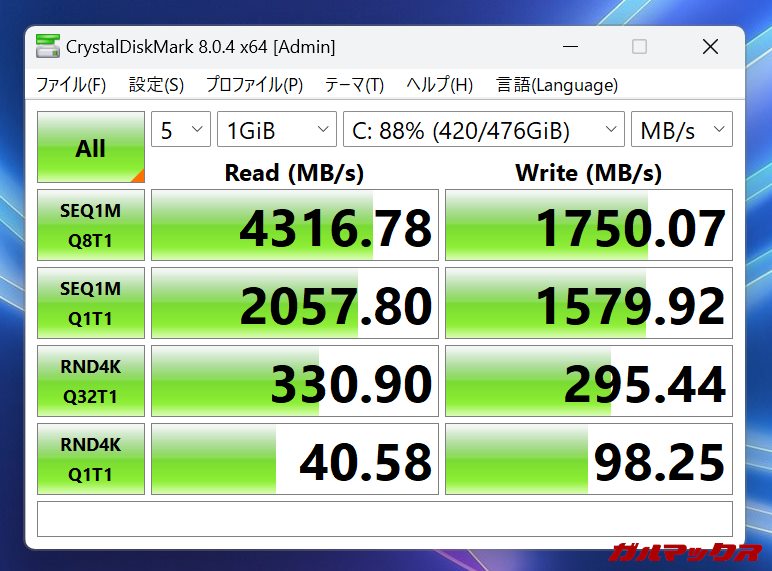
▼PCMark 10の結果は総合6,719点でした。↓
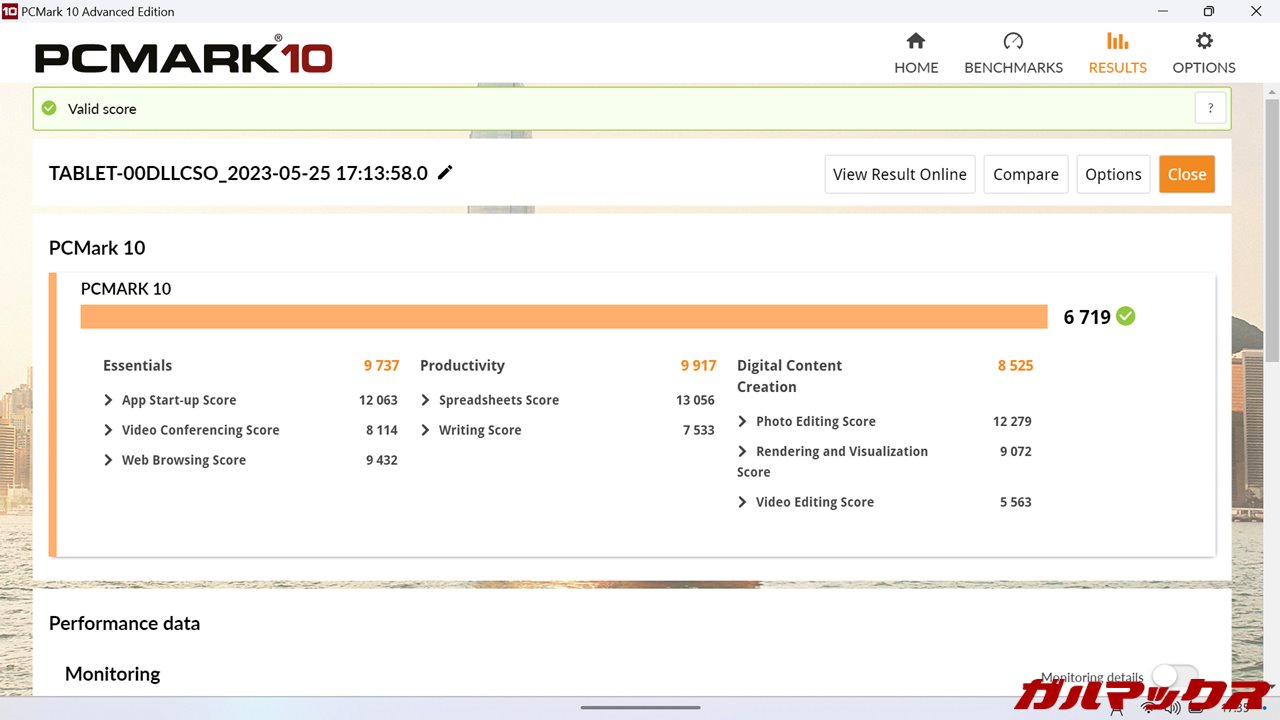
▼3DMarkでは以下の通り。Wild Life Extremeでは4,992点で、Speed Wayでは410点です。↓
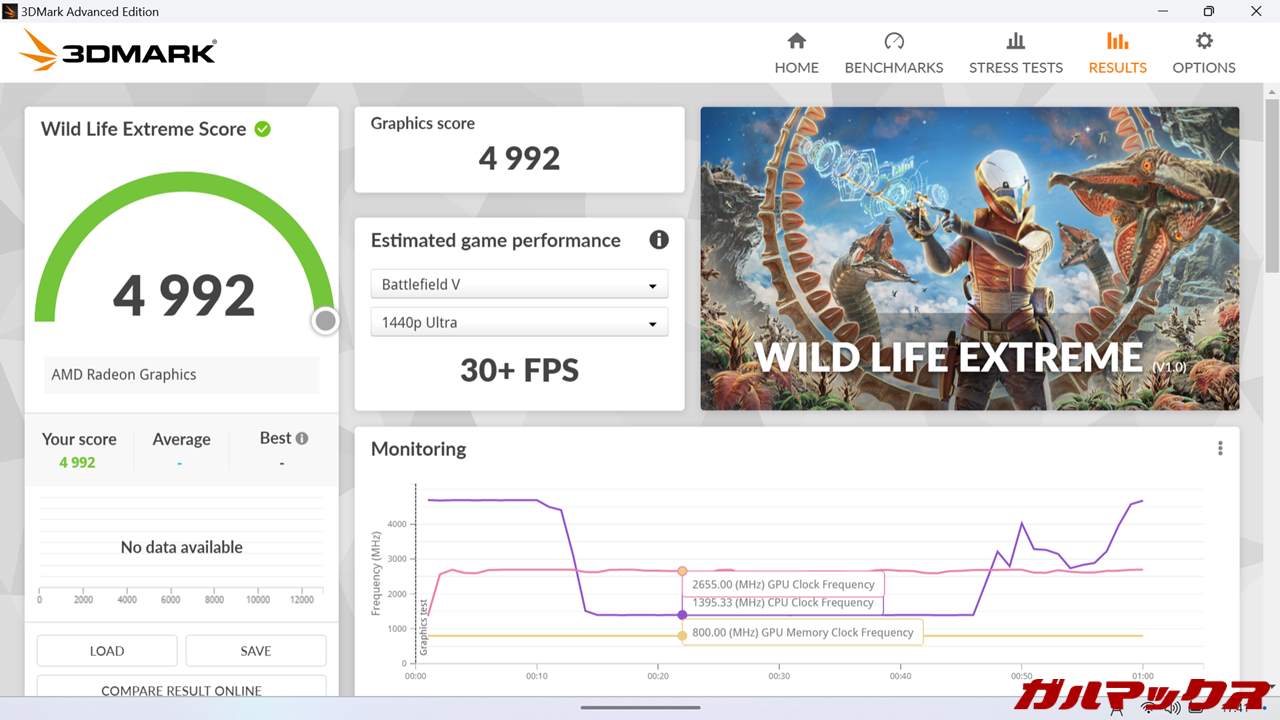
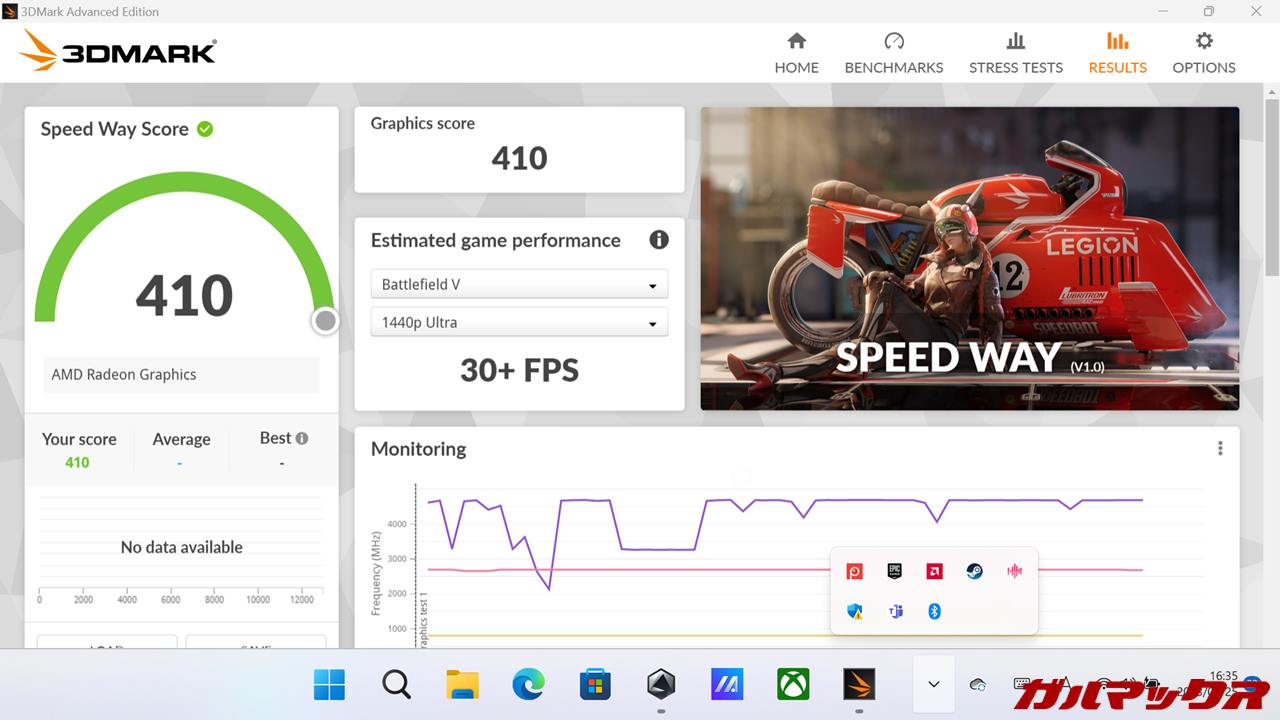
▼GeekBench 6。シングルが2,454点、マルチが11,489点でした。↓
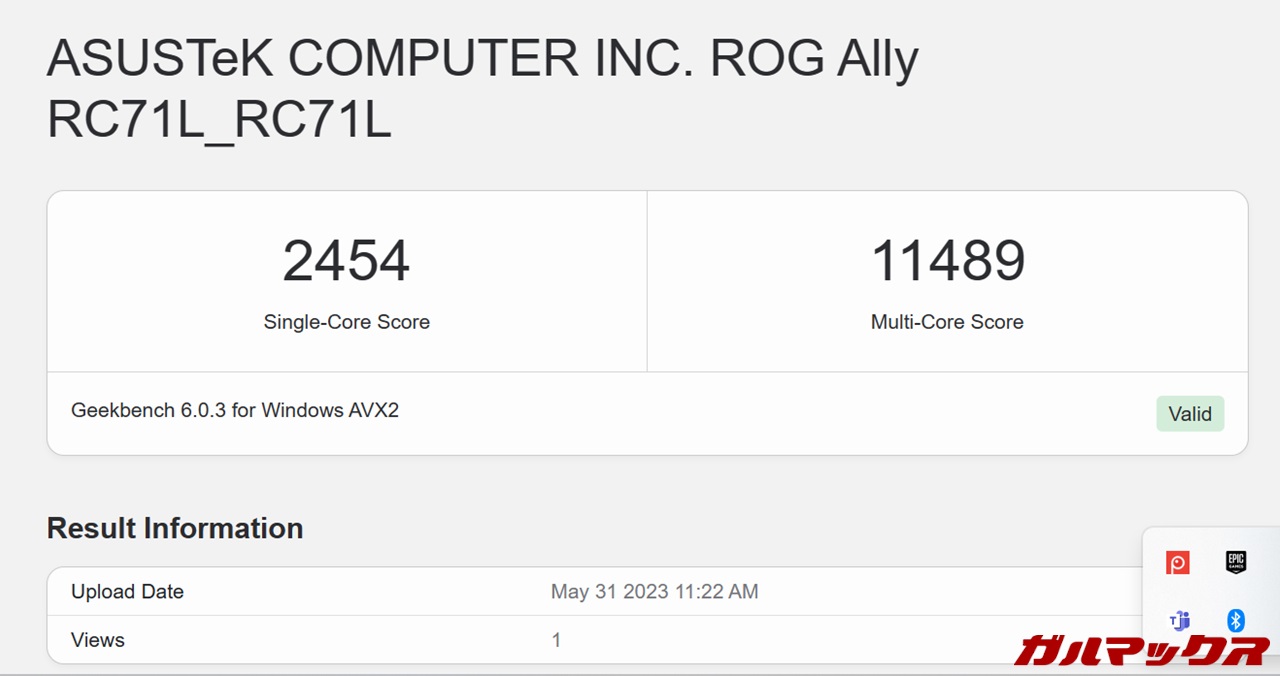
▼そしてCineBench R23では以下の通りでした。マルチが13,650点、シングルが1,749点です。第11世代のCore i7よりも高いぞ!↓
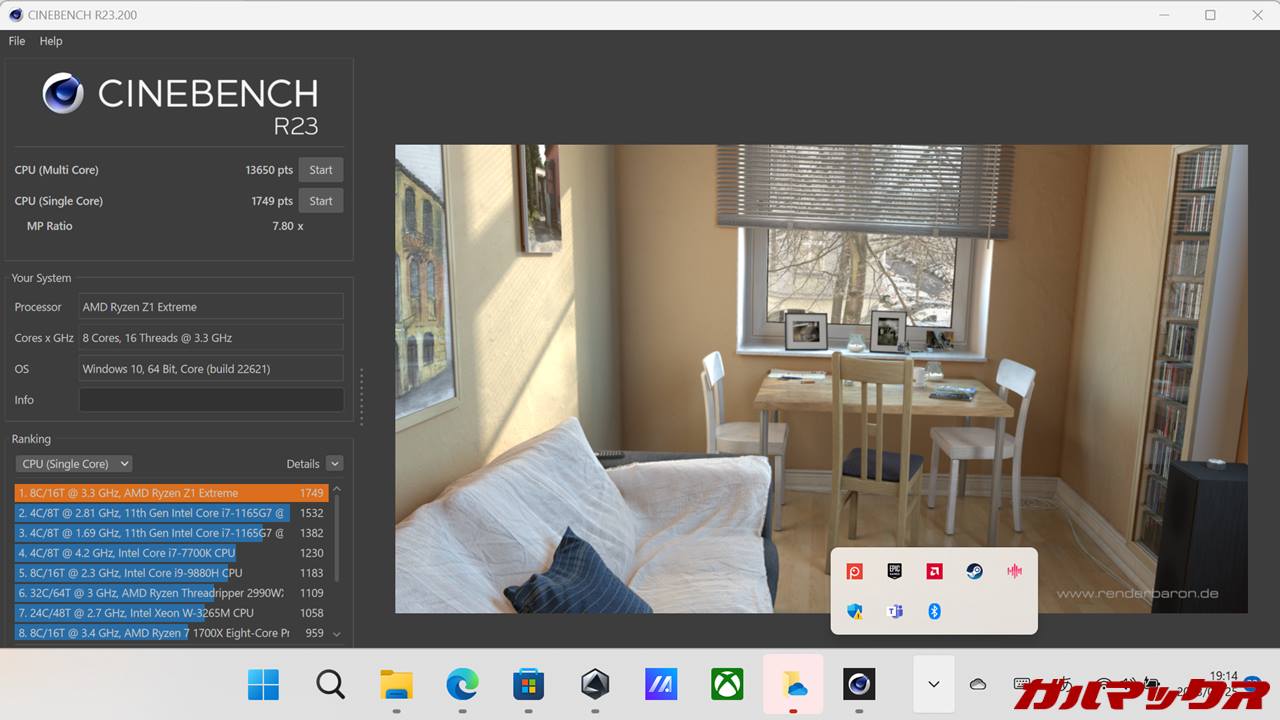
普段使いの動きチェック!
実際にROG Allyを日常的によく使うコンテンツで試してみました!以下の4段階で評価します!
- 快適・サクサク
- 普通・十分実用的
- イマイチ・妥協が必要
- モッサリ・カクカク
| ROG Ally | |
| WEBページ閲覧 | 快適・サクサク |
| YouTube | 快適・サクサク |
| 快適・サクサク | |
この点においてはもはや文句なし。動作はもちろん、ディスプレイが120FPSでスクロールがスムーズってのも快適さに一役買ってますね。
ちなみにTurboモードだけでなく、その下の「パフォーマンス」と最低限性能の「サイレント」モードであってもサクサク動かせます。出先でWEBや動画視聴あたりの使い方であればサイレントがオススメ。
ゲーム性能をチェック!
実際にROG Allyでゲームを遊んでみました!以下の4段階で評価します!
- 快適・サクサク
- 普通・楽しめるレベルで遊べる
- イマイチ・妥協が必要
- モッサリ・カクカク
モードはいずれもTurboモード。外付けGPUなし、電源繋いだ状態での状態で試しています。
Forza Horizon 5
レースゲーム金字塔ともいえるHorizon 5の評価は「普通・楽しめるレベルで遊べる」でした。
ハンドベルトのちっちゃいやつなんだけど、こういうビッグタイトルもマジで遊べるのは感動モンですな。画質の妥協は要りますが。
▼ベンチマークの結果。推奨値は「低」プリセットで、平均FPSが115.3、最少FPSが97.8、最大FPSが148.7でした。↓

▼低品質の画質設定とはいえ、Horizon 5に関しては低でも十分綺麗に見えるし、ROG Allyだと画面サイズが小さいのでグラフィックの粗は停車中でもなければほとんどわからんです。↓


実際に高速で走らせたところ、低では下限71FPSほど。中では下限60FPSでした。どちらもディスプレイの最大120FPSには届かないんだけど個人的には十分快適。
高だとレイトレーシング(反射表現)が有効化する兼ね合いでFPSは最低54、写真撮影時は37FPSが下限でした。‥正直、中とあんま変わらんように見えるし動作もギリ快適ぐらい。こだわらなければ中で十分でしょう。
一番落とし込んだ最低プリセットの場合、FPSが110~120ほどで最低でも95ぐらいと非常にスムーズに動いてくれます。スムーズさを重視するならオススメ。↓
▼とはいえ見た目がガラっと変わるし、特に車内視点の場合はかなり違和感を感じるので好みは分かれそう。筆者は車内視点でリアリティを求めたい派なので結果的に低プリセットで遊んでます。↓


一応最高設定も試してみたけど、スムーズ感は無くガクガク。モッサリ感がかなり出てプレイは無理でした。画質重視では「高」までなら遊べる印象ですね。
サイバーパンク2077
サイバーパンクはかなり重たい部類のゲーム。評価は「イマイチ・妥協が必要」。
ベンチマーク結果は以下の通り。なお最低は、低プリセットからさらに各項目を最低値にした状態となっています。
- 中:最低4.24、最大38.99、平均26.64FPS
- 低:最低9.59、最大93.77、平均45.79FPS
実際に遊んでみたんだけど、中プリセット状態ではカメラワークも操作性も結構モッサリ気味。低プリセットに下げてもモッサリ感は否めません。
▼ただ、低プリセットに設定後、いくつかの画質の設定項目をすべて最低値に落とし込めば50FPS~60FPSほどで遊べます。↓

このサイバーパンク、かつてPS4初期でも重すぎるゆえにとんでもない数のバグが取り沙汰されていたぐらいの重量級ゲームなんですよね。
なのでこの手のポータブルPCでサイバーパンクを満足に楽しむには力不足感は否めないです。とはいえ、いちおう画質を落としまくればプレイは可能。
それに小型サイズながらもそのレベルのゲームに手が届きつつある、というのはスゴイなーとも思う。
画質にこだわらず、ストーリーを追いたいとかそういう方であれば十分力になってくれますぞ。
APEX:Legends
APEXの評価は「普通・楽しめるレベルで遊べる」でした。
▼デフォルト画質設定は以下の通り。結構高めです。↓
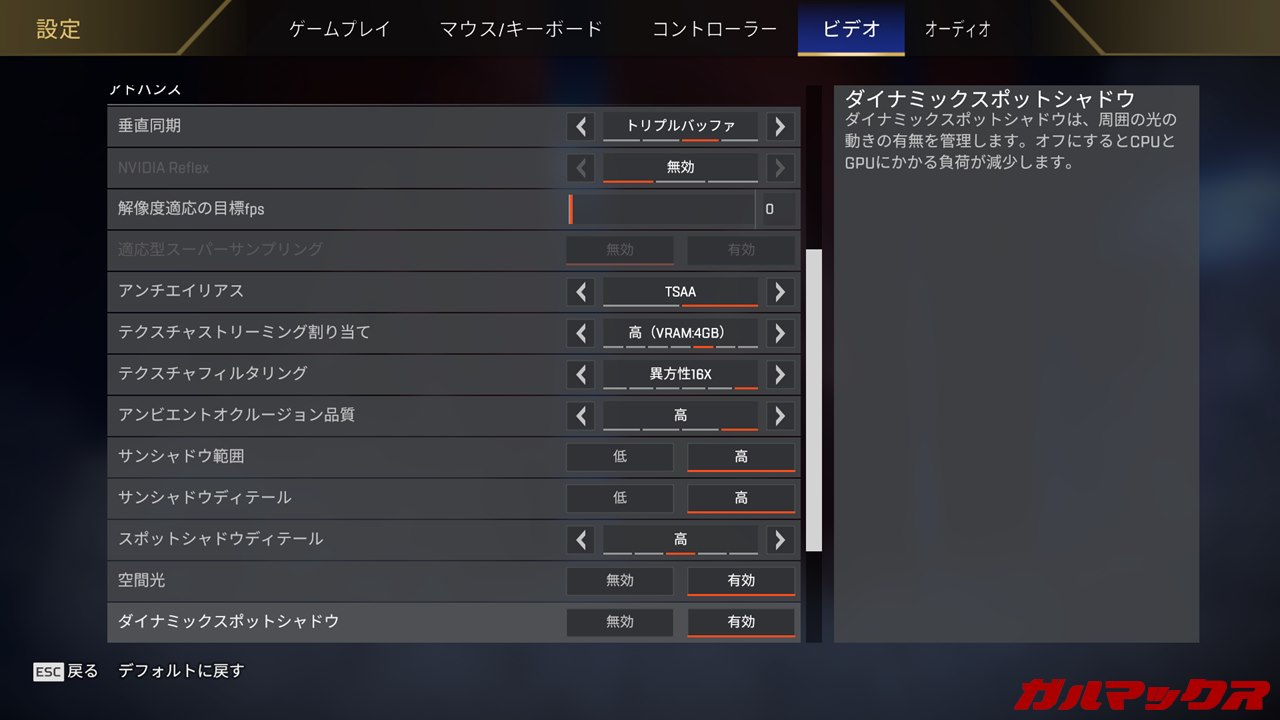
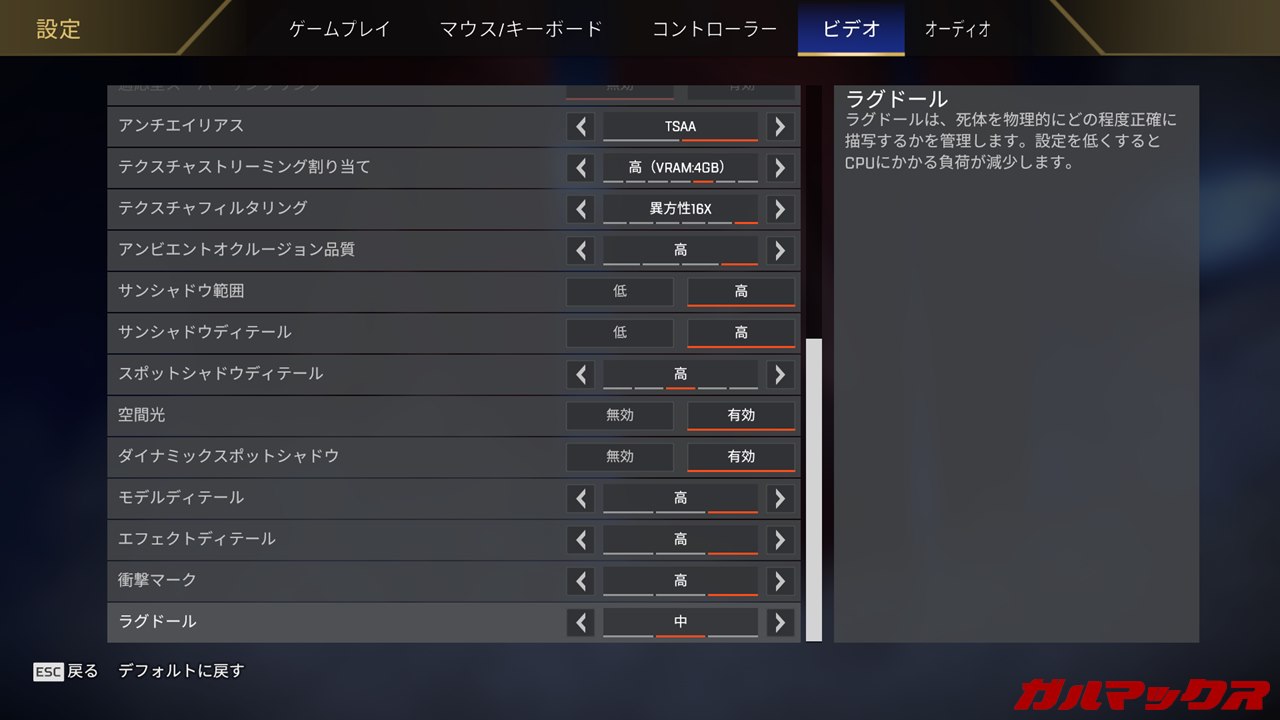
▼プレイフィールなんですが、降下しているときは下限37FPSとなってややモッサリ感ありでした。降りれば57~61FPSほどで安定しておりカクつきなしで普通に楽しめます。↓

各種画質設定を落とせば快適。ほとんどのシーンでFPSは80後半あたりまで上昇します。
ただ、ゲームパッドとは異なるコントローラーでの操作なのである程度慣れは必要ではありますね。
あとこればかりはゲームの仕様なのでどうしようもありませんが、PC版ゆえにマッチング区分もPC版のプレイヤーのみに絞られる。つまりキーマウのガチ勢とカチ合うことになり、かなり厳しい戦いを強いられます。
ゲームパッド扱いなのでエイムアシストはあるけど、マジで感度がおまじない程度のものだし‥PCスペックは足りても人間側のスペックが足りないとツライぞこれ。
ELDEN RING
フロムの最新作である死にゲーことエルデンリング。評価は「普通・楽しめるレベルで遊べる」でした。
デフォルトの画質設定は「高」で解像度は1,280×720でした。
デフォルト状態だとFPS下限は47。夜間やアルター高原やケイリッドなど、エフェクトがかかる場所や戦闘などでFPSが変動しやすくカクつきも気になった。フルHDの1,920×1,080だとFPSが35にまで落ち込みます。
画質はもちろん、解像度の妥協は必須で、「低プリセットかつ1,280×720」であれば60FPSで張り付いてくれます(エルデンリングはスペックに関わらず60FPSが上限という仕様のゲーム)。
ただ、低画質設定でもフルHD解像度にすると45FPSほどになってしまうので、解像度を落とさないと快適とは言い難いですね‥。
▼低画質、かつ解像度を落としたときがこんな感じ。↓

▼少し遠巻きだったらドットの粗さは気にはなりませんが、近めで見ると気になる、といった具合ですね。PSVitaのゲームって感じに見えてくる。↓

画質と解像度にこだわらなければ満足はできます。逆に高解像度・高画質で狭間の地の風景をじっくり楽しみたいのであれば厳しいです。携帯ゲームPCだししゃーない。
とはいえFPSのサイバーパンクやAPEXよりはバッチリ楽しめると思ってます。アクションゲームってキーマウを使うよりコントローラーのほうがやりやすいですしね。
協力・対人プレイはやらんのでその点において評価はできんのですが、ソロで緊張感ある戦闘を楽しむには十分力になりますぞ。クソボスの一柱である英雄のガーゴイルにも勝てる。
テラリア
ゲーミングPCなんですが小型サイズなので2D系も測定してみよう‥というわけでテラリアを試してみます。
▼評価としては「快適・サクサク」!やはり2Dゲームであれば問題なく遊べますね。↓

テラリアに限らず、2Dタイプのゲームだったら大体120FPSで張り付いてくれるのでバッチリ遊べて快適。
あと、ディスプレイが120FPSの高リフレッシュレート対応ってのはかなりデカいっすね。なめらかさが全然違うよこれ。
ROG Allyの機能・仕様をレビュー!
| ROG Ally | |
| OS | Windows 11 Home Edition |
| 指紋認証 | ○ |
| 顔認証 | ✕ |
| 冷却システム | ○ |
| MicroSDスロット | ○ |
| 備考 | – |
右スティックがマウス代わりになる
PCとはいえキーボードとマウスがないため操作方式が気になってたんですが、まとめると
- マウス:右スティック
- 左クリック:右スティック押し込み
- 右クリック:RTボタン(プレステでいうR2)
という具合。中央ホイール押し込みにあたる操作は見当たりませんでした。WEBとかエクスプローラーとかで新規タブを開くときは右クリックのメニュー経由で開かねばならんです。
あとこの他にLB(L1)、LT(L2)ボタンはTabキーの役割で、押すと項目を選択した状態となります。この状態でAボタンを押すと開いたりするっちゅう仕組み。
スクロールはLスティックを倒すという操作でした。
▼またタッチ画面なので画面上でスクロールやクリックができるほか、キーボード入力もタッチキーボードで行う仕組みでした。タブレットいじってる気分になるぞこれ。↓
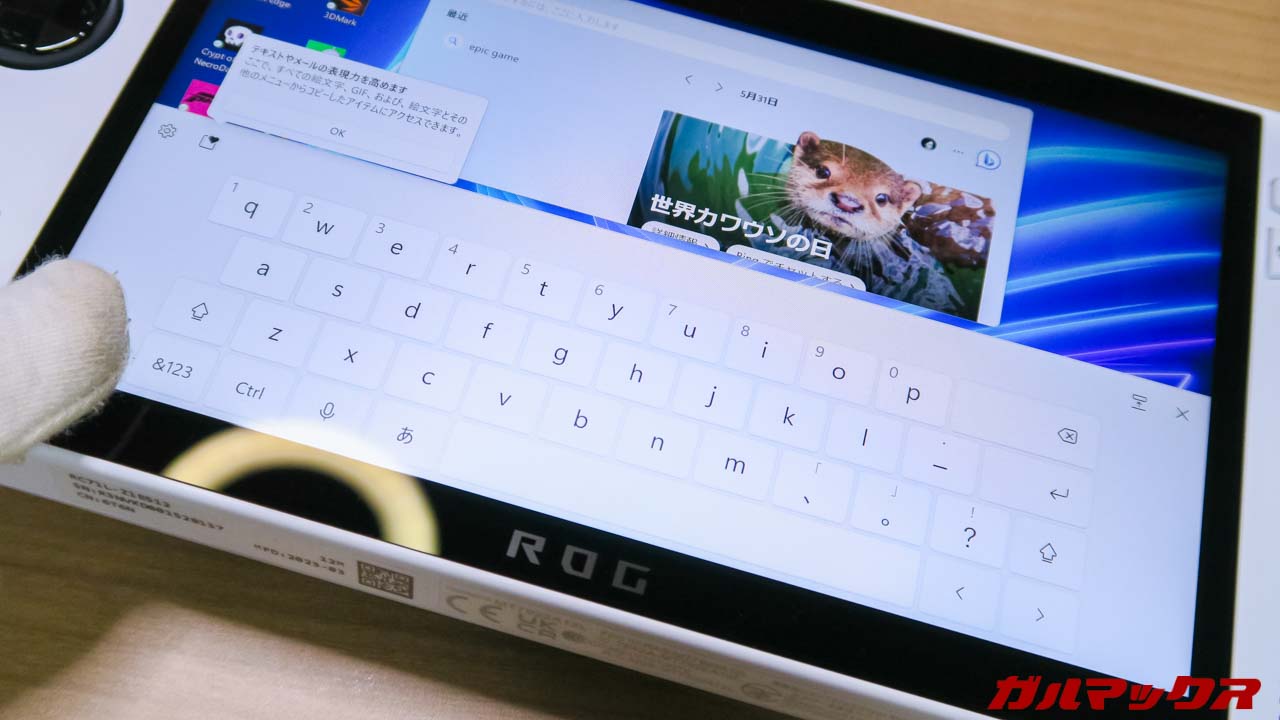
コマンドセンターとGame Libraryが内蔵
ROG Allyにはセレクトとスタートの2つのボタンに並び、ゲーム関連のクイック設定ができるコマンドセンターと詳細設定やゲームランチャーとなるGame Libraryの呼び出しボタンが搭載されています。
▼Game Libraryではゲームの起動だけでなくゲーミングっぽい7色グラデーション壁紙にできたり、プラットフォームアプリのダウンロードやスクリーンショットの投稿も可能。↓

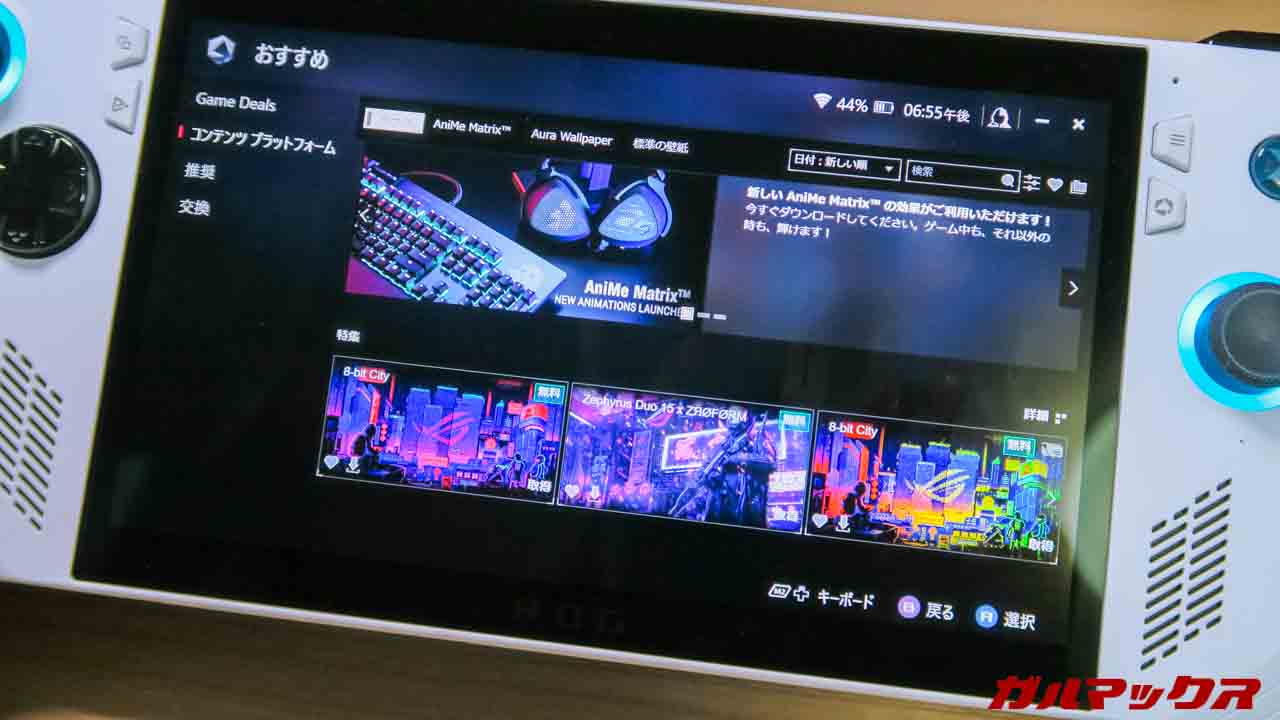

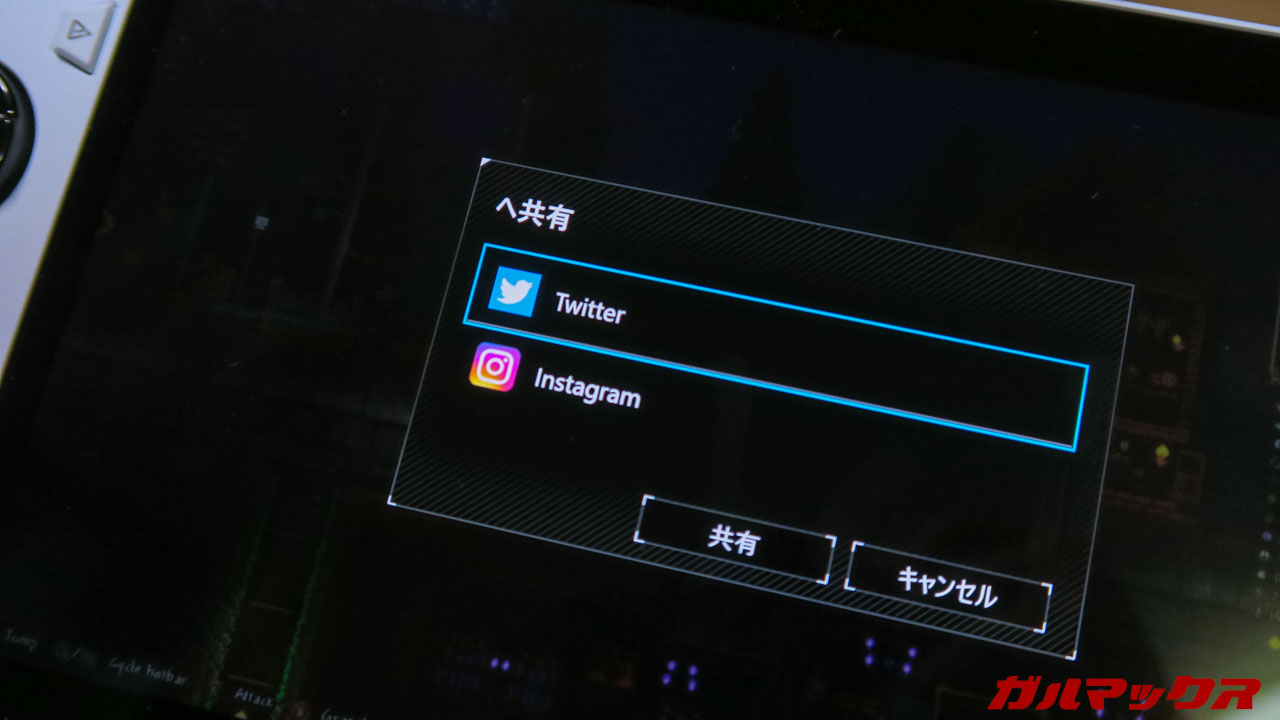
▼あと、コマンドセンターが使いやすい!Androidスマホでいう通知メニュー感覚で使えます。パフォーマンスモード設定、音量と輝度調整、あとシャットダウンなど電源メニューもすぐアクセスできるようになっています。↓

この手のモデルってあまりタッチ操作せずボタン操作で完結させたいので、コマンドセンターから操作できるっちゅうのはかなり便利ですね。シャットダウンのためにタスクバー引っ張り出さなくて済むぜ。
ROG Allyの画面・ディスプレイをレビュー!
| ROG Ally | |
| 画面 | 7インチ/1,920×1,080/液晶 |
| タッチ操作 | ○ |
| リフレッシュレート | 120Hz:60Hzと切り替え可 |
画面サイズと解像度、視認性はいずれも非常に良好。欠点らしい欠点はありません。
▼7インチサイズで尚且つタッチ操作もできるのでスマホっぽい操作性ですね。もちろんAndroidじゃなくてWindowsなので結構操作方式が異なるんですが‥↓
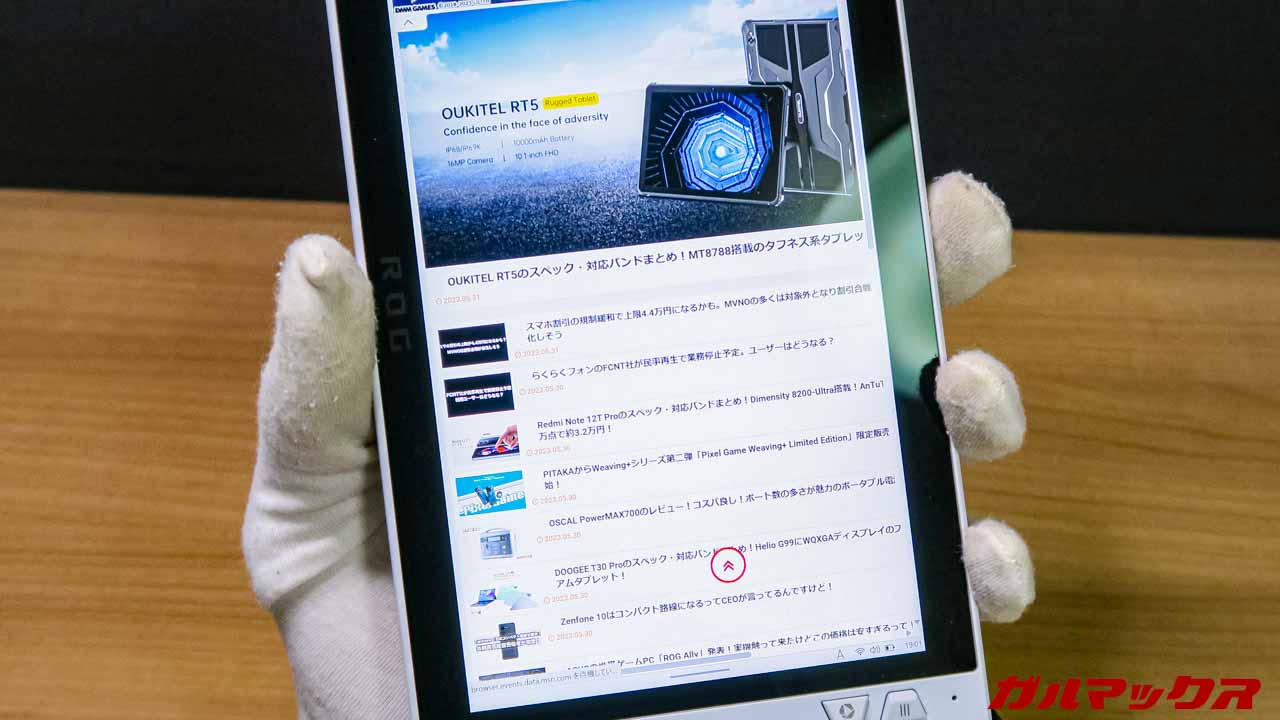
ROG Allyのメリット・良いところまとめ!
実際にROG Allyを使ってメリットや良かったと思ったところは以下の通り!
メリット・良かった点
- ディスプレイが120FPS対応でなめらか
- スピーカーの音質が予想以上に良かった
- 冷却ファンの音が予想以上に控えめ
- サイレントモードでも
120リフレッシュレート対応はデカいぞ!
120Hzの高リフレッシュレートに対応しているのが非常に素晴らしいと思えます。この手のポータブルゲーミングPCでは60Hzのみで高リフレッシュレート対応モデルって筆者が見てきた限りROG Allyが初めて。
▼当然のごとくスクロールやタッチの追従性が非常になめらかで快適。WEB見ていても目が疲れんです。残像感が非常に少ない。↓
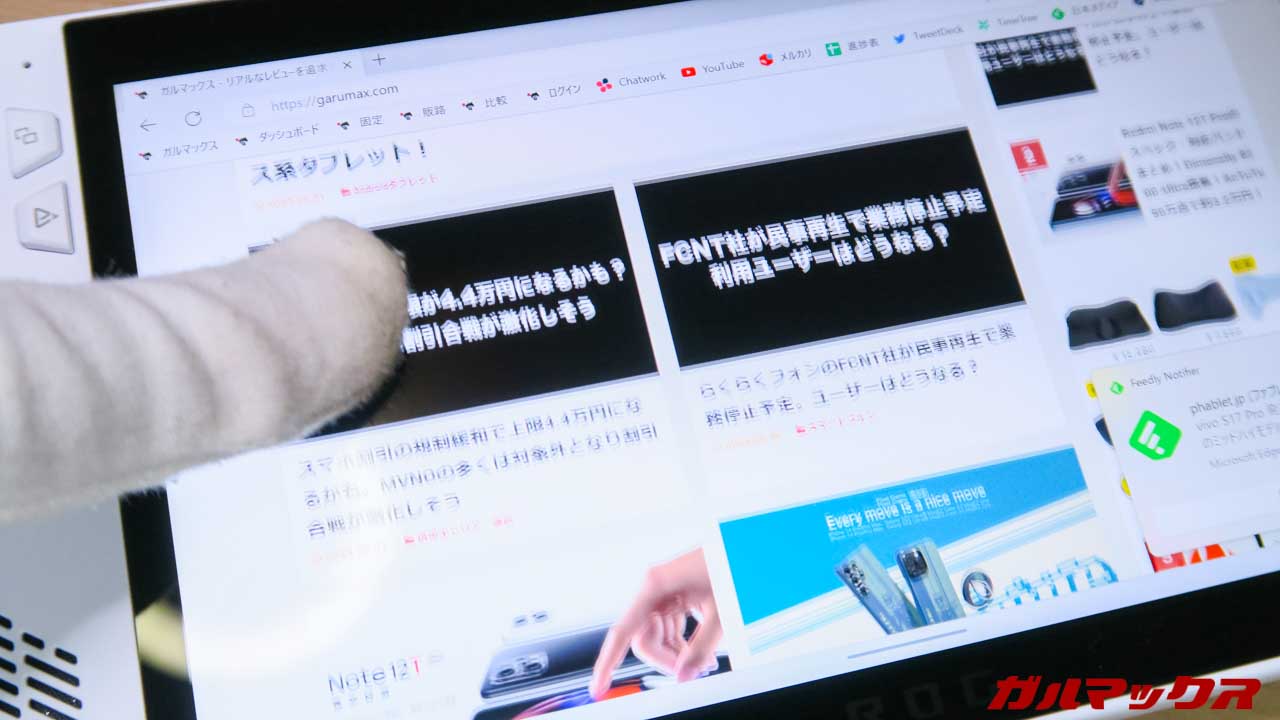
あとインディーズとか2Dとかの軽量ゲームでも120FPSでなめらかに動かすこともできるので、単に重いゲームだけじゃあなく軽いゲームでも視認性の面で快適さを感じられる。これは非常に良いっすよ。
スピーカー音質がとても良かった
スピーカーの音質も文句なしに良い。むしろ筆者が予想していたよりもダイナミックっちゅうか、低音域の響きがよく出ているな、という印象です。
最近はスマホやタブレットでも音質がかなりイイやつが増えてるんですが、やはりそれとは比にならんぐらいROG Allyの音質はよく出来ています。最大音量も結構出て、ワンルームには十分なぐらい音が出ます。
▼ゲームだけでなく動画視聴も十分楽しめますよこれ。出先でゲームだけでなく動画視聴にもバッチリ応えてくれますわ。↓

冷却ファンの音は気にならない
ROG Allyは背面から吸気し、上部から排熱する方式。内蔵ファンが2つもあり、それゆえか風量も十分高いんだけど音が静かでした。
一番高負荷になるTurboモードでもそれほど大きくなかった。「フュイーン」っていう音は普通にするけど電車内だったら気になることはない音量ですね!図書館だと厳しいかもしれんけど、個人的には予想以上の静音性でした。
あとスピーカーでゲームプレイしてても音でゲームサウンドが邪魔される、ってこともなかったっす。満足ッ!
サイレントモードであればほぼ音は聞こえなくなるのでゲームしなければ出先ではこれ安定ですね。マジサイレント。試せてないけど、音量的に 図書館で使うにも良さそうです。
ROG Allyのデメリット・注意点まとめ!
実際にROG Allyを使ってデメリットや注意点だなと思ったところは以下の通り!
デメリット・注意点
- 端子類が少ない
- スリープ中にLEDが光る(設定で解除可)
- 指紋センサーの位置と音量キーの位置が遠い
- 光沢ディスプレイ
ポータブルPCの宿命。端子類が少ない
この手のゲーミングコンセプトモデルでは宿命といえば宿命なんだけど、端子類の数。絶望的。直接ブッ挿せるのはUSB Type-C端子ひとつだけです。
▼PCではおなじみのType-A端子は非搭載で、フラッシュメモリとかマウスとかを使う場合はType-C端子のものを使うか変換アダプターが必須です。あと充電とかと併用できないのもネック。↓

せめてType-A端子1つでもあればゲームでキーマウが使えたのに‥と何度思ったことやら。まぁ対応モデルだったらBluetoothで使うって手はあるんだけど、キーボードはともかくマウスのBluetooth接続って安定性と追従性が終わってるので非現実的。
設計上仕方ないとはいえ、もしこれが搭載されてくれれば利便性がかなり上がるだろうしぜひとも期待したいところっすね。
スリープ中でもLEDが光る。気になるなら要設定
ROG Allyのスティック部分にLEDが埋め込まれているのは説明済みなんですが、これ寝るときもチカチカ光ってかなり気になった。
本体をしまうケースがあったり、寝室とゲーム部屋が分かれてるとかそういうのならまだしも、筆者のクソ狭ウサギ小屋ワンルームだとどうしてもLEDのフラッシュエフェクトが目に刺さって気になって眠れん。まいった。
▼デフォルトスリープモードだと点滅するように設定されてるので、消したい場合はGame Libraryからエフェクト設定で無効化しときましょう。↓

電源ボタンと音量キーの位置が遠い
指紋センサーを搭載はいいんだけど、位置が悪いです。ボタン1つぶん右にずらしてほしかった。
▼起動するとき、右手を大きくずらさないと認証できん。地味にツラいっす。↓

▼あと音量キーの位置も真ん中なので、とっさの音量調節はやりにくく気になったっす。これイヤホンジャック+MicroSD端子と場所を入れ替えてほしかった。指プルプルしちゃう。↓

光沢ディスプレイなので反射がある
ゲーミングモニターやノートパソコンってアンチグレア、つまり非光沢でサラサラで写り込まないディスプレイが主流なんですが、ROG Allyはツルッツルしとります。光沢ディスプレイです。
▼なのでこういう感じで他のものが映り込むこともあるので写真撮影するときは要注意。あと電車とか場所によってもこういう映り込みが発生します。↓

ROG Allyのレビュー・評価まとめ!

筆者からすればROG Ally、モバイルゲームPCが欲しい!という方に非常にオススメです。
「軽く握りやすいボディ」「なめらかな120Hz対応ディスプレイ」「静音性が良い」のはもちろん
「低画質でも良ければエルデンリングやHorizon 5、サイバーパンクも枕元や出先で遊べる」という点において大きな価値がある1台ですね。
価格も11万弱。おんなじような形のSteam Deckより高いものの性能はずっと上。あっちではできなかった高負荷な3Dゲームも画質を落とせば遊べるので、個人的には興味があったら買う価値は高いといえる1台です。
出力できるモニターや外付けGPUのROG XG Mobileも用意できれば尚更楽しく遊べるでしょう。GPUはめっちゃ高いんだけど、家でも外でもゲームしまくりてぇ!という方なら買って触ってみてほしい逸品っす。
ROG Allyをお得に購入する方法!
ROG Allyは以下で購入可能です!割引情報があれば随時追加しますね!

